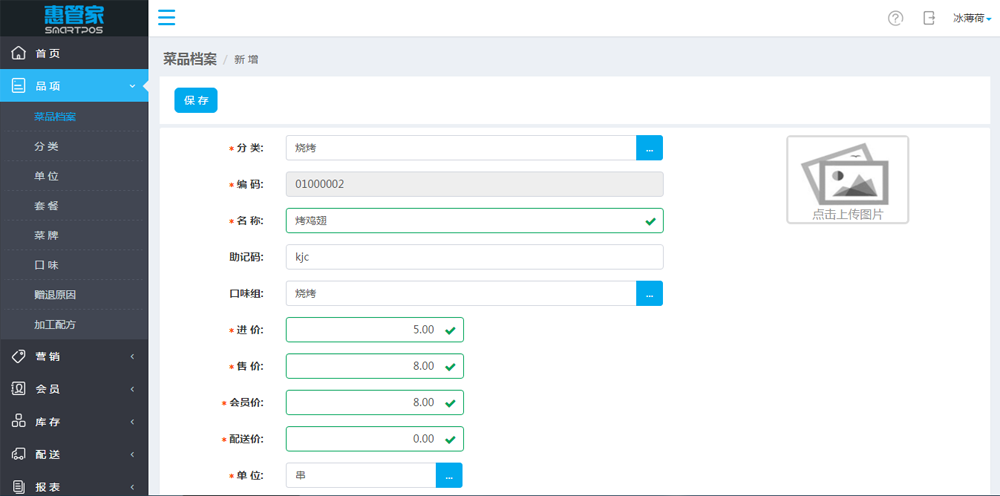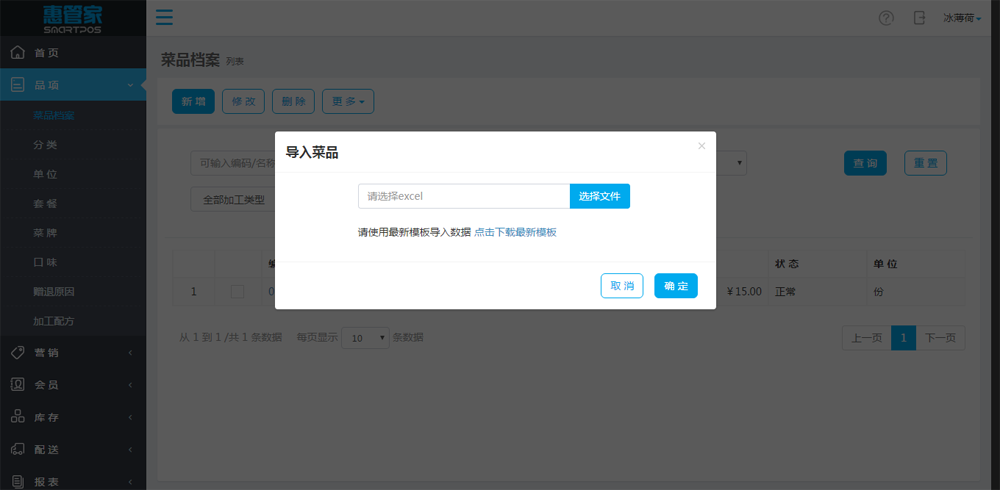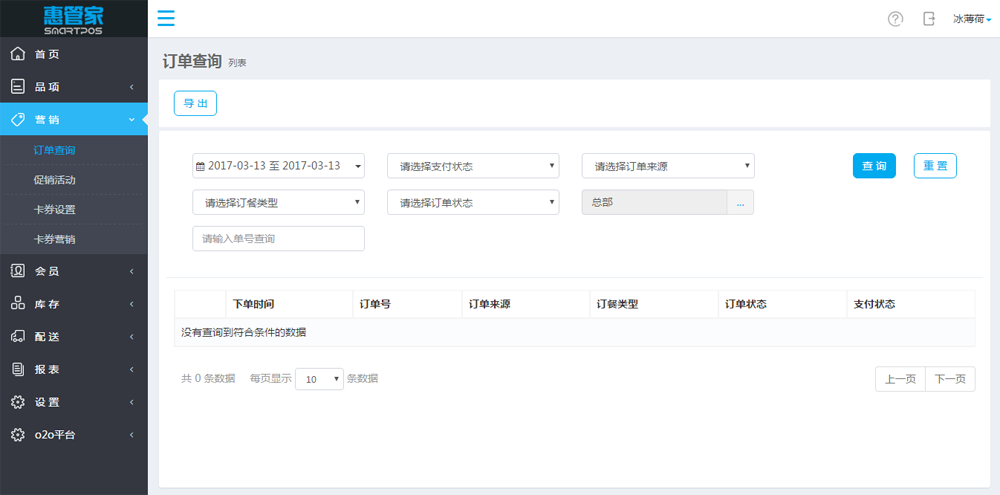2. 单店用户快速入门¶
2.1. 帐号管理¶
- 本章节向您介绍登录帐号的管理和权限的设置。
2.1.1. 帐号说明¶
- 主帐号:通过官网注册的帐号为您的主帐号,具有最高管理权限,主帐号的登录帐号为您的注册手机号或商户号。
- 员工帐号:您可以使用主帐号登录并创建其他员工帐号,员工帐号为四位数字,登录时录入帐号为"员工帐号:商户号"。
- 绑定手机:使用员工帐号登录后可以点击右上角账号信息【个人信息】绑定一个手机号,绑定成功后可以使用该手机号作为帐号进行登录。
- 修改密码:新创建的员工帐号默认密码为“888888”,可以通过右上角账号信息【个人信息】中分别修改云平台的登录密码和POS的登录密码。(主帐号的POS密码默认为“888888”)
2.1.2. 创建员工帐号¶
- 通过【设置】-【员工档案】创建员工帐号,设置帐号、密码、所属门店及交易优惠的权限。
- 折扣上限:交易时每个单品的最大折扣率,例如如填80,则每个单品最高可打8折。
- 优惠上限:交易时每个单品的最高优惠金额,例如填100,则每个单品最高可优惠100元。
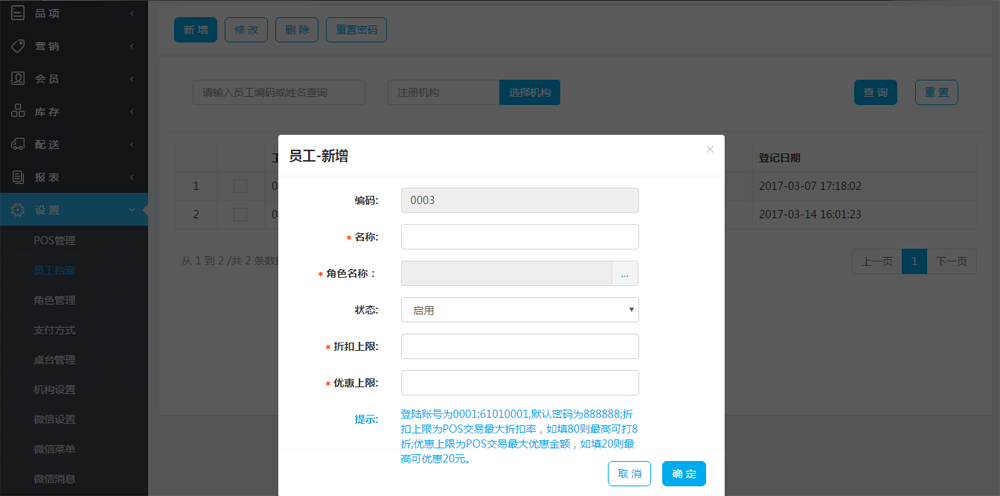
2.1.3. 设置员工角色¶
- 角色权限:系统默认“管理员”和“收款员”两个角色,“管理员”默认拥有云平台的所有权限,“收款员”默认拥有POS的所有权限,也可以根据管理的需要添加新角色。
- 设置角色:通过【设置】-【员工档案】设置员工的角色,设置完成后该员工即拥有所设置角色拥有的权限,可以同时为一个员工设置多个角色来赋予员工相应的权限。
2.1.4. 添加角色¶
- 添加角色:通过【设置】-【角色管理】添加新的角色,设置该角色拥有的权限。
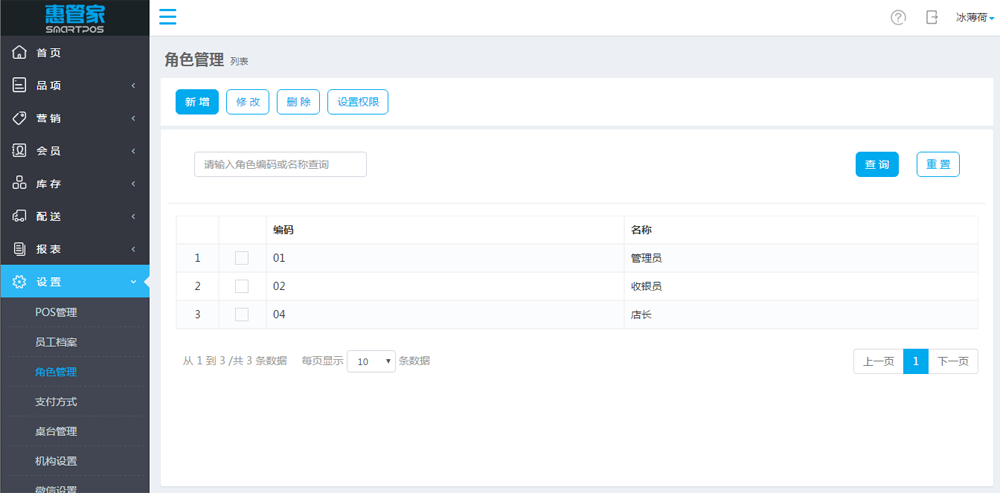
2.2. 菜品¶
- 本章节向您介绍菜品资料的相关设置
2.2.1. 菜品分类¶
- 通过【品项】-【分类】添加新的分类,用于销售时菜品的分类选择,菜品分类是菜品资料中的必要项目。
- 分类级别:菜品分类在系统中固定为两级,选中所有分类点击增加按钮创建的为大类,选中已创建的大类点击增加按钮创建的为小类,菜品仅能归属于小类下,所以您必须将分类建立到小类一级。
- 建议:我们强烈建议您准确的规划菜品分类,这样可以提高您销售和数据查询的效率,如果您不能确定如何对菜品分类,可以致电我们的客服团队,我们将为您提供专业的分类建议。
2.2.2. 菜品口味¶
- 通过【品项】-【口味】添加新的口味,用于销售菜品时选择菜品的口味,菜品口味是菜品资料中的非必要项目,如果您经营的菜品不需要管理口味,可以不使用该功能。
- 增加口味:您可以增加自定义的口味名称,并在菜品档案中设置菜品可以选择的口味,设置后它们将可以在销售时进行选择,若口味可售卖,您可设定口味的价格,POS销售时点选后需要付费购买。
2.2.3. 菜品单位¶
- 系统已经为您预置了常用的单位,可以在菜品档案中进行选择,如果您需要自定义,可以通过【品项】-【单位】添加新的单位。
2.2.4. 菜品档案¶
- 通过【品项】-【菜品档案】添加新的菜品,菜品档案是菜品资料中的必要项目。
- 增加新菜品
- 分类:选中该菜品所属的小类,点击增加按钮添加一个新的菜品,在新增下面下会自动设置该菜品属于这个小类,同时在新增页面可以修改该菜品所属的小类。
- 编码:菜品的编码是该菜品的重要标记,系统会根据菜品所属的小类自动生成菜品的编码。
- 助记码:系统会根据您录入的菜品名称自动生成拼音简码,同时,如果您需要管理其他编码信息(如条码等),也可以将这些编码信息录入到助记码中。
- 价格信息:包括售价和会员价,即为前台销售时的价格。
- 参数:包括该菜品是否允许折扣,是否允许外卖,是否管理库存。
- 口味组:可以选择菜品所需要的口味,如果不需要管理菜品口味,可以为空。
- 前台角标:包括推荐、新品,如果选中则在前台销售时在菜品上增加相应标记。
- 批量添加菜品
- 您可以通过批量添加功能快速的增加菜品。
- 批量增加菜品仅包含主要的菜品信息,作用是让您快速录入菜品,对于一些特别的参数,如是否管理库存等,需要您使用修改按钮单独对菜品进行设置
- Excel导入导出
- 您可以使用Excel导入或导出菜品资料,如果您需要导入信息,可以下载Excel模板。Excel相关功能的按钮您可以在【菜品档案】-【更多】中找到。
2.2.5. 套餐管理¶
- 通过【品项】-【套餐】添加新的套餐,套餐是菜品资料中的非必要项目,如果您的店铺不需要经营套餐,可以跳过该小节的内容。
- 套餐维护:维护套餐中包含的菜品信息,套餐明细在销售时默认不显示价格,售价按照套餐价格执行。
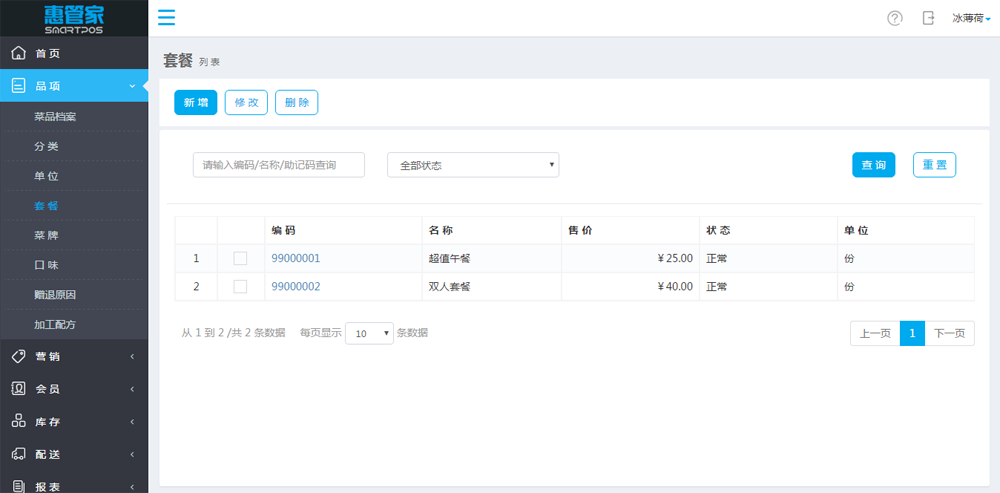
2.2.6. 菜牌管理¶
- 通过【品项】-【菜牌】添加新的菜牌,通过菜牌管理,您可以实现不同门店、不同时间销售不同菜品,采用不同售价的功能。
- 在菜牌管理中,您可以设置菜牌的生效门店(可多选),有效期(生效日期-结束日期),生效范围(线上/线下),经营菜品及价格信息。
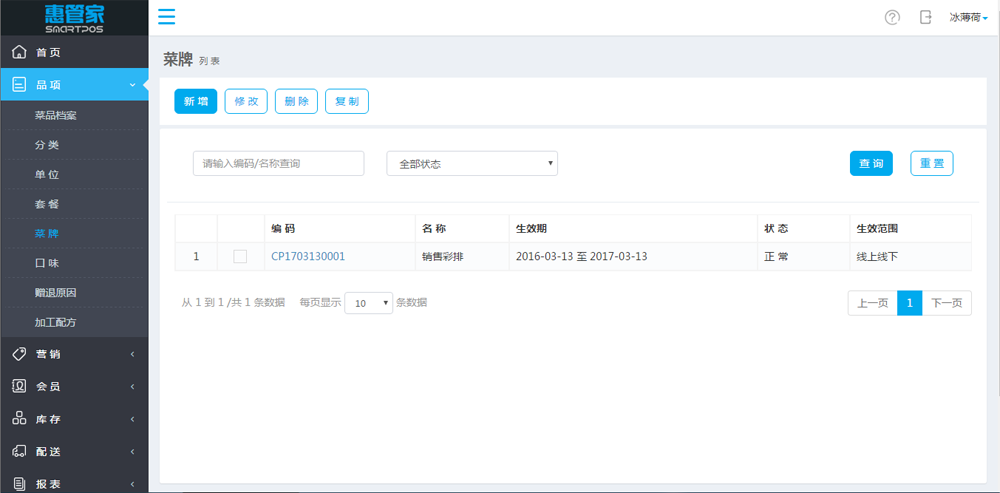
2.2.7. 赠退原因¶
- 你可以通过【品项】-【赠退原因】功能设置POS交易时退菜和赠送的可选原因信息。
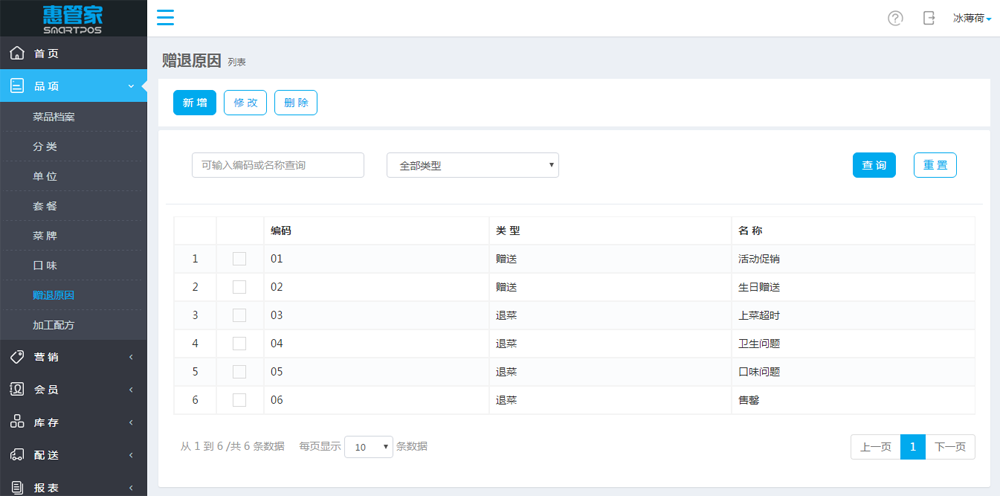
2.3. 会员管理¶
- 本章节向您介绍登录会员相关设置。
2.3.1. 会员信息¶
- 类型名称 : 类型名称由商家自行定义,仅用于区分不同类型的会员。
- 优惠政策 : 目前提供“无”“会员价会员”“会员折扣”三种选择项。
- 会员价 : 会员享受会员特价权益,您可为每一个菜品信息指定相应的会员价以体现会员权益,若不设定则会员价为菜品售价。
- 会员折扣 : 会员消费时可享受到的折扣,可设置1-100之间的整数。 如设置80,则表示选择8折优惠,实际金额为原价的80%。
- 积分特权 : 用来设定某种类型会员是否享受积分政策。同时可以对积分规则进行自定义。
2.3.2. 储值规则¶
- 储值 : 消费者将钱款存入商户系统的账户中用于日后消费的行为。
- 储值规则 : 商家可以自定义储值模块,包括状态的开启和关闭。开启储值时,需对储值赠送规则进行定义。
2.3.3. 积分管理¶
- 积分 : 积分是消费者在进行商品消费过程中获得的对应消费金额的记录累计,可用于购买过程中的抵现优惠等。
- 积分累积 : 商家可在会员类型定义消费金额与积分获取之间的比例关系。
- 积分使用 : 商家可在会员类型中定义消费过程中消费者使用积分抵现的比例关系。
- 积分状态 : 商家可在会员类型中启用或停用积分。
2.5. 库存¶
- 本章节向您介绍如何管理库存菜品,如果某个菜品需要管理库存,那么请在【菜品】-【菜品档案】中勾选管理库存选项。
2.5.1. 入库管理¶
- 通过入库单的形式增加菜品库存,通过【库存】-【入库管理】功能添加一张入库单,设置需要入库的菜品、数量、进价数据,入库单审核后生效。
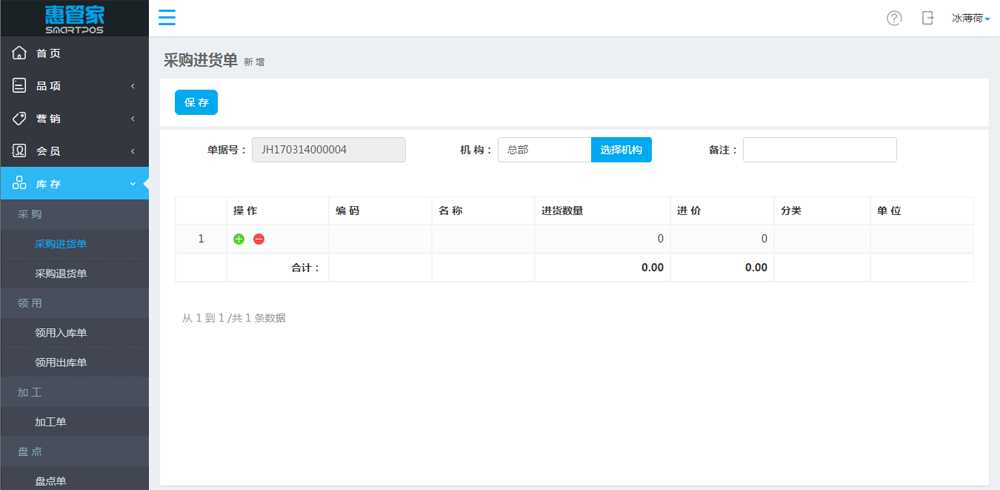
2.5.2. 出库管理¶
- 通过出库单的形式增加菜品库存,通过【库存】-【出库管理】功能添加一张入库单,设置需要出库的菜品、数量、进价数据,出库单审核后生效。
2.5.3. 库存盘点¶
- 通过【库存】-【盘点单】功能进行盘点。
- 首先新增一张盘点单。
- 导入账面库存:如果点击导入账面库存,系统将把所有管理库存的菜品添加到单据明细中进行盘点,您也可以单选产品进行盘点。
- 打印盘点单:可以打印空白盘点单,用于记录实际盘点数据。
- 盘点时需要录入实盘数量,盘点单入账后生效。
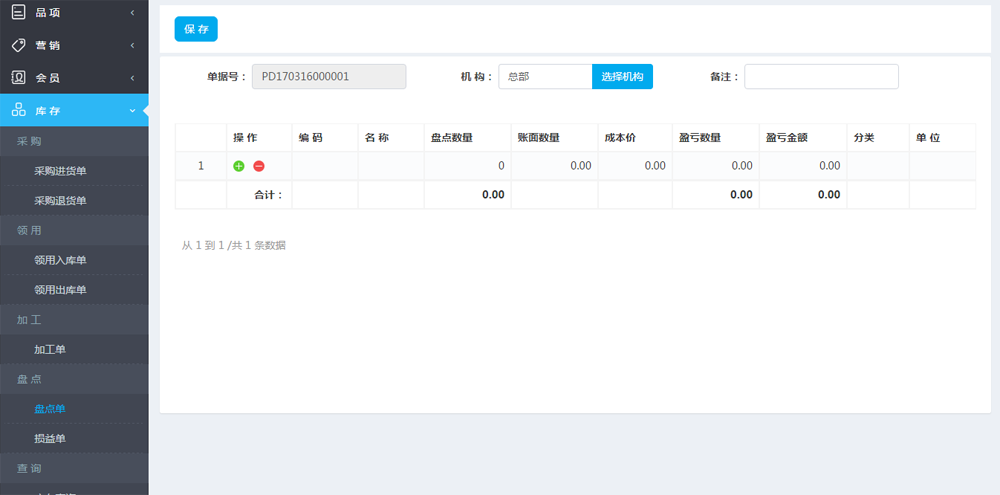
2.5.4. 库存查询¶
- 通过【库存】-【库存查询】可以查询所有管理库存菜品的库存情况。
2.5.5. 库存台账¶
- 通过【库存】-【库存流水】可以查询所有管理库存菜品的台账信息,所发生的所有库存业务及数量变化都会记录在台账中。
2.5.6. 原料管理¶
- 系统可以管理原料的出入库,盘点和配货。由于菜品的消耗通过盘点记录,如果您需要统计原料准确的消耗,则需要尽可能频繁的盘点(建议至少每周盘点两次)。
- 如果需要管理原料,首先需要在【品项】-【菜品分类】中增加一个分类,并设置为原料分类,然后再次分类下建立的菜品即为原料。
2.5.7. 配货价¶
- 配货价在【品项】-【菜品档案】中进行维护。
2.6. POS管理¶
- 通过【设置】-【POS管理】添加和维护您的POS收款前台。
- 如果您的POS需要更改使用门店:注销该POS,在重新增加POS到新的门店。 注意:注销前务必确保该POS所有数据已经同步到云服务器,注销后,不会影响该POS已同步的销售数据查询。
- 如果您的POS机录入错误,请确保已注册POS数据全部同步完成后,删除该POS信息,重新增加POS信息。
2.6.1. POS设置¶
- POS编号:系统将自动生成POS编号。
- 所属门店:单店用户默认为当前店铺,连锁用户需要根据POS所在店铺进行设置。
- 密钥:用于初始化您的POS机,如果您忘记了密钥,可以使用重置密钥功能改写密钥。
- POS初始化:当您使用一台新的POS设备时,首先需要对其进行初始化,需要向POS录入商户号、门店号、POS号、密钥进行初始化操作。
- 设备码:当您的POS初始化成功后,会显示该设备的设备码信息。

2.6.3. 支付管理¶
- 您可以通过【设置】-【支付方式】自定义前台的支付方式,支付方式中包含系统内置的支付方式,此类支付方式可停用不可删除,对于微信、支付宝等特殊支付方式可进行相应账号资料的配置。
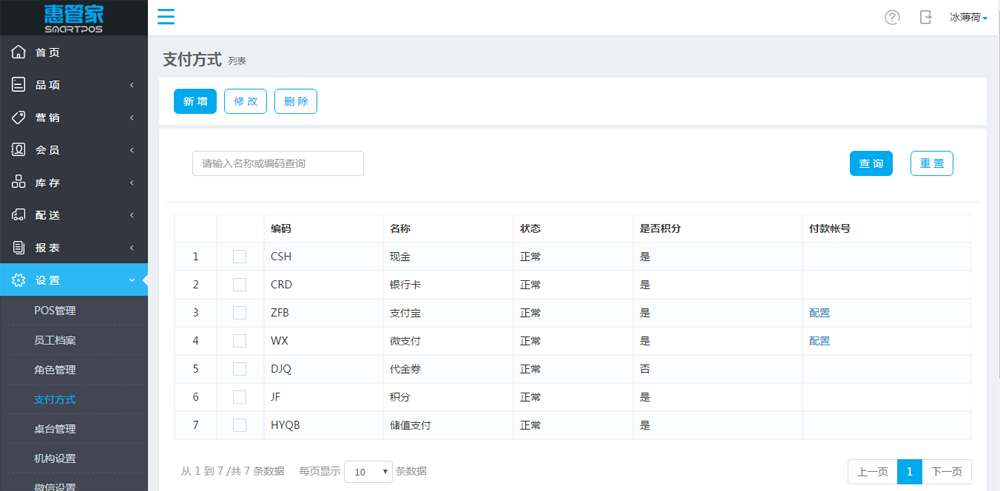
2.6.4. 桌台管理¶
当餐饮店铺采用后结算方式经营时(即先点餐,就餐完成之后进行结算的方式)需要维护营业所需的区域及桌台信息。
- 区域
- 点击全部区域打开区域列表,可以点击增加区域。
- 已选定的区域可以通过编辑/删除按钮,编辑和删除区域。
- 可以通过选择区域列表展示区域下桌台。
- 当选中某个区域时,显示当前区域下的桌台,增加桌台时,默认为增加当前区域下桌台。
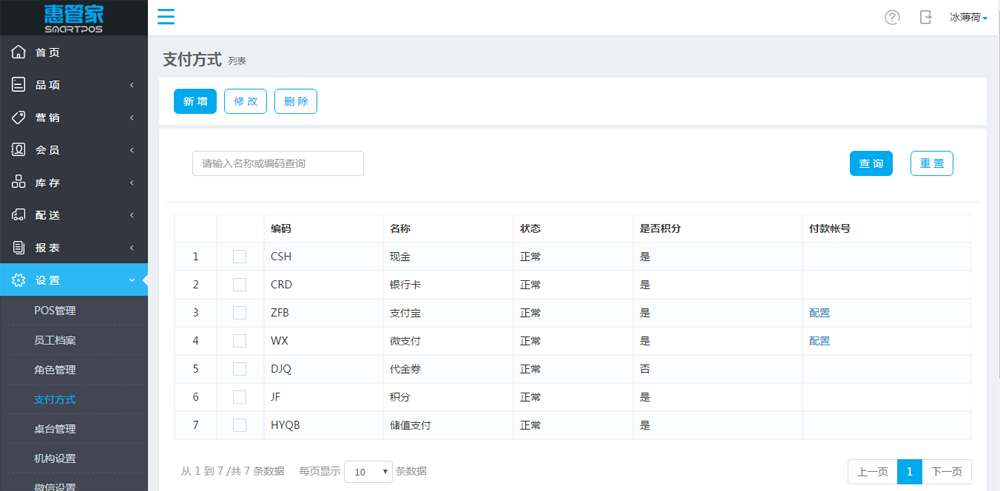
- 增加桌台
- 编码:自定义3位数字编码。
- 名称:自定义小于5个汉字或字符。
- 区域:默认为当前选中区域,可以选择其他区域。
- 默认人数:自定义桌台默认人数。
- 启用此桌台:默认为启用,启用状态的桌台可以在前台使用。
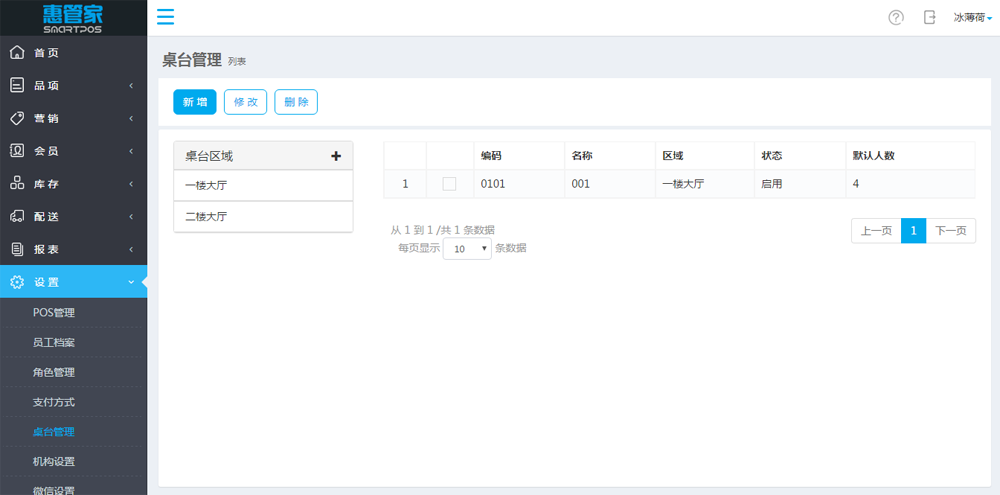
- 编辑
- 通过桌台上的相应图形按钮可以实现对台位的编辑、删除及查看操作。
2.7. 报表查询¶
- 您可以将报表的查询结果导出或直接打印。
- 您可以点击显示全部条件,展开并设置所有可用的检索条件。
2.7.1. 交易流水¶
- 用于查询销售流水明细,包括交易流水、菜品流水、支付流水三部分。
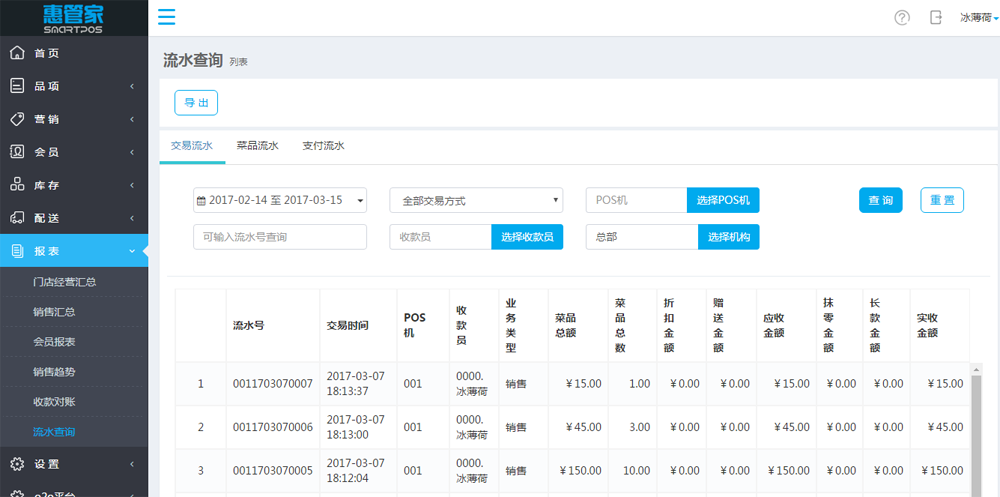
2.7.2. 收款对账¶
- 用于核对操作人员收款情况,可通过人员维度展示相关支付方式的收款情况。
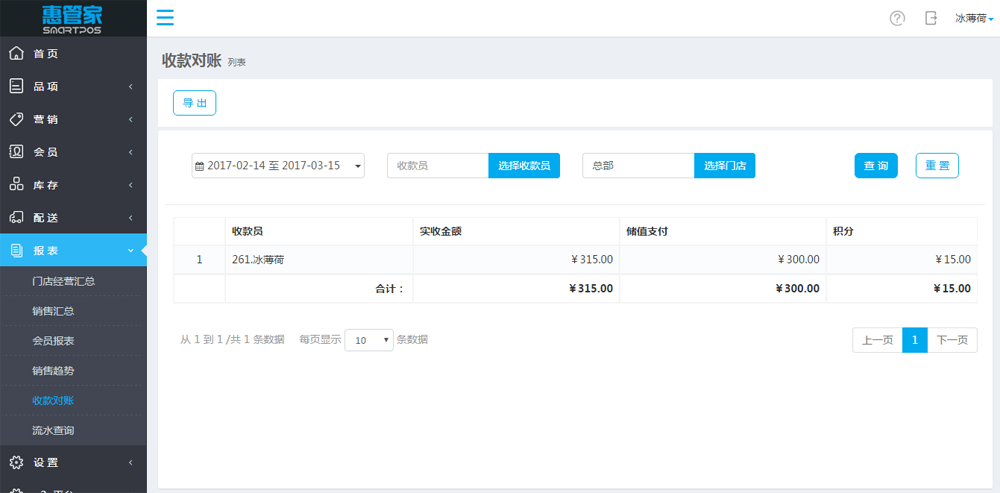
2.7.3. 销售汇总¶
- 用于查询每个菜品的销售情况。
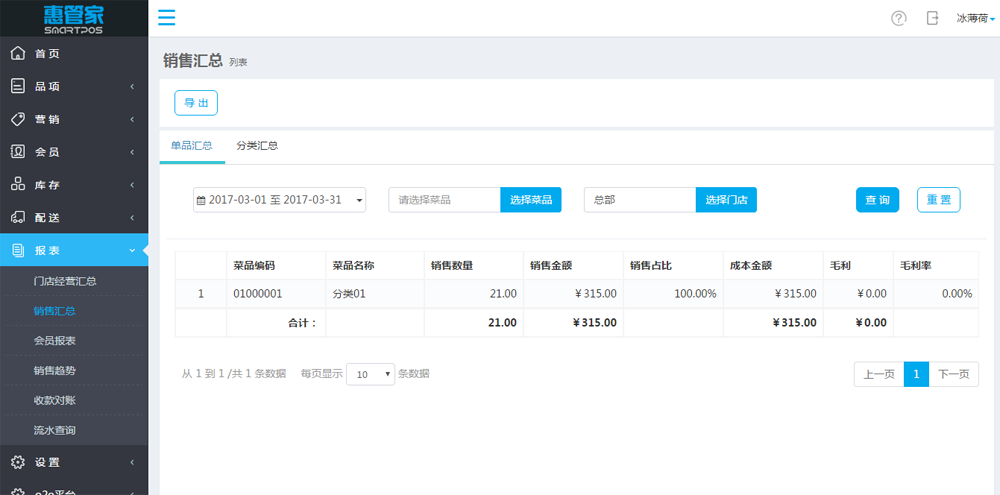
2.8. 帐号信息¶
- 该章节主要介绍帐号信息的相关操作,登录后您可点击右上角显示的账号名称进入。
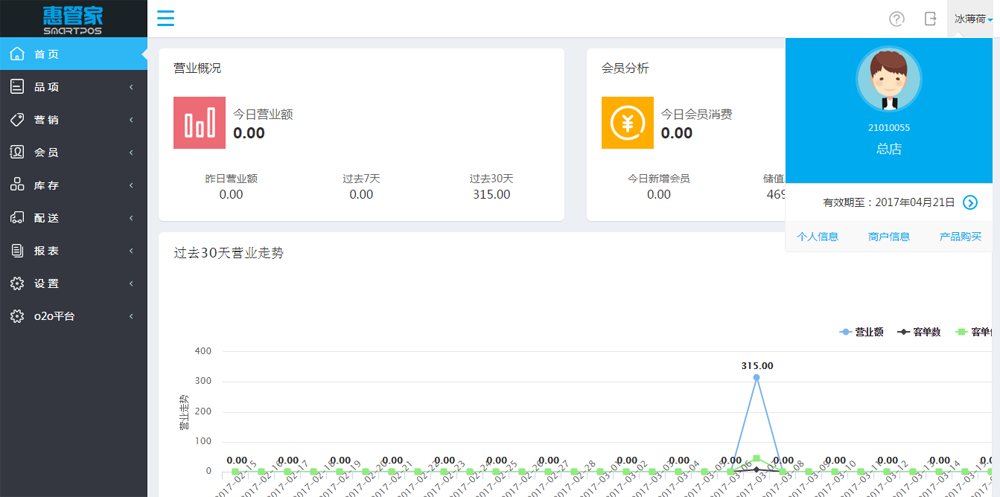
2.8.1. 商户信息¶
- 在弹窗中点击【商户信息】可修商户相关的信息信息,如商户名称、联系电话、地址及部分商户相关的参数,只有主帐号可以对该内容进行修改。
2.8.2. 个人信息¶
- 在弹窗中点击【个人信息】中修改当前登录帐号的人员信息,如显示姓名、手机号、微信绑定信息、登录密码等。
2.8.3. 修改密码¶
- 在【个人信息】中修改当前登录帐号云平台登录密码与pos登录密码。
2.8.4. 帐号绑定¶
- 手机号绑定:主帐号会自动绑定您注册时的手机号,您可以使用该手机号直接登录。员工帐号可以在【帐号信息】-【帐号绑定】绑定一个手机号,之后该员工帐号可以通过该手机号直接登录,如果员工手机号重新绑定到其他员工帐号中,原绑定自动解除。另外,主帐号绑定的手机号不能再次绑定其他帐号中。
- 微信绑定:您可通过录入微信号进行绑定来实现微信扫码登录。
2.8.5. 密码找回¶
- 如果您忘记了登录密码,可以在登录界面点击【忘记密码】,通过您主帐号的绑定手机号找回您的密码。